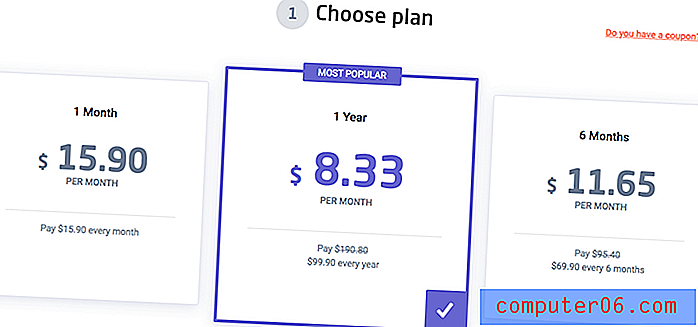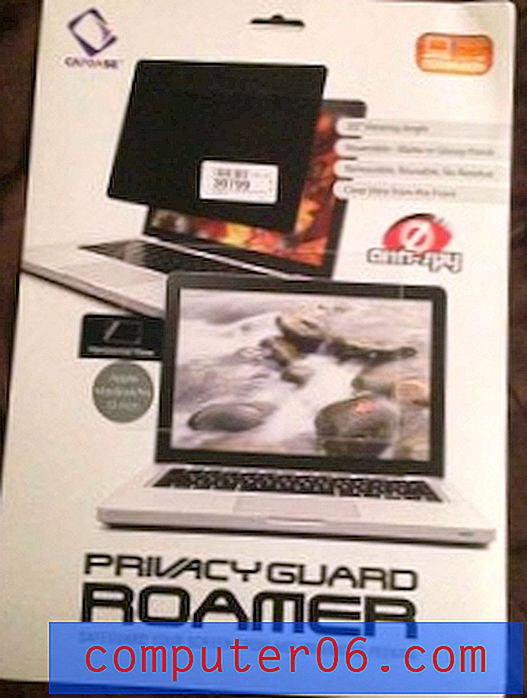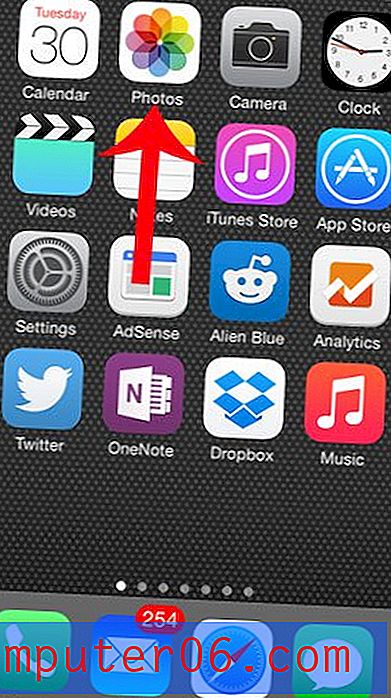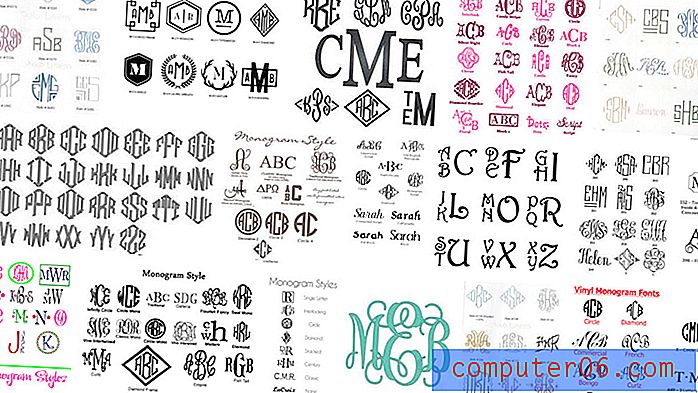Kako dodati novi odjeljak u Powerpoint 2010
Powerpoint prezentacije s velikim brojem dijapozitiva mogu brzo postati teške za upravljanje. Zadani izgled programa prikazuje odjednom samo nekoliko dijapozitiva, što može otežati pronalaženje ispravnog slajda usred mnoštva slajdova koji mogu izgledati slično.
Powerpoint 2010 nudi značajku nazvanu Sekcije koja omogućuje segmentiranje dijelova prezentacije koji su povezani. Ovi se dijelovi tada mogu pomicati zajedno, a oni se mogu savijati ili proširiti tako da su vidljivi samo slajdovi koje trenutno uređujete. Naš vodič ispod će vam pokazati kako stvoriti i preimenovati odjeljak koji će vam pomoći u organizaciji slajdova.
Dodavanje odjeljaka u Powerpoint 2010
Koraci u ovom članku pokazat će vam kako odabrati prvi dijapozitiv koji će biti uključen kao dio sekcije, a zatim umetnuti naziv odjeljka prije tog slajda. To će vam omogućiti da srušite cijele sekcije kao jednom, a dodatnu razinu organizacije koja može biti od pomoći za veće prezentacije.
Koraci u ovom vodiču pretpostavljaju da dodajete odjeljak postojećem prezentaciji. Također možete dodati odjeljke novim dijapozitivima, ali bit ćete u mogućnosti dodati samo jedan odjeljak prije prvog slajda.
- 1. korak: otvorite prezentaciju u programu Powerpoint 2010.
- Korak 2: Odaberite slajd prije kojeg želite dodati odjeljak. Slide možete odabrati iz okna na lijevoj strani prozora.
- Korak 3: Kliknite karticu Početna na vrhu prozora.
- Korak 4: Kliknite gumb Odjeljak na dijelu Prezentacije vrpce sustava Office, a zatim kliknite gumb Dodaj odjeljak .

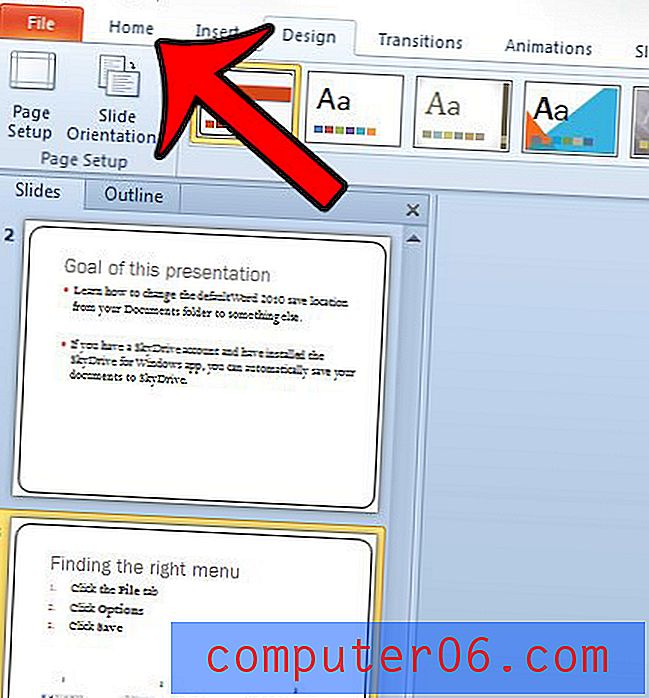
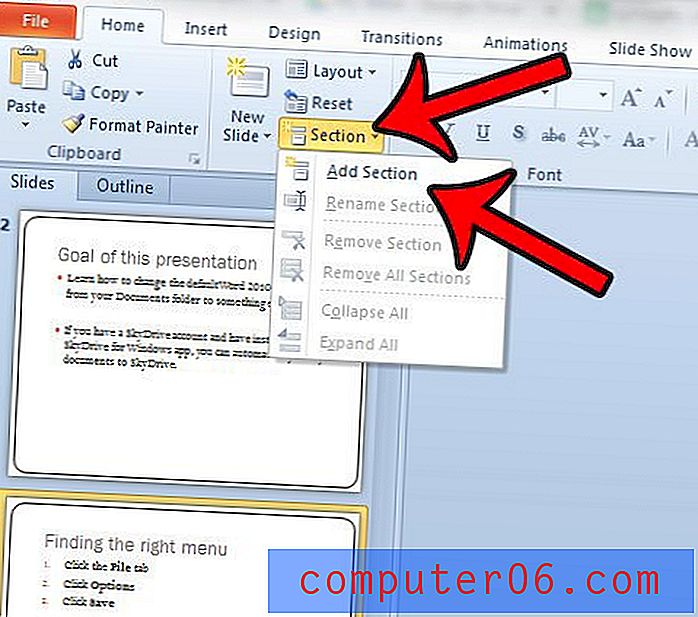
Korak 5: Odjeljak možete preimenovati tako da desnom tipkom miša kliknete traku s natpisom "Neimenovani odjeljak", a zatim kliknete opciju Preimenuj odjeljak .
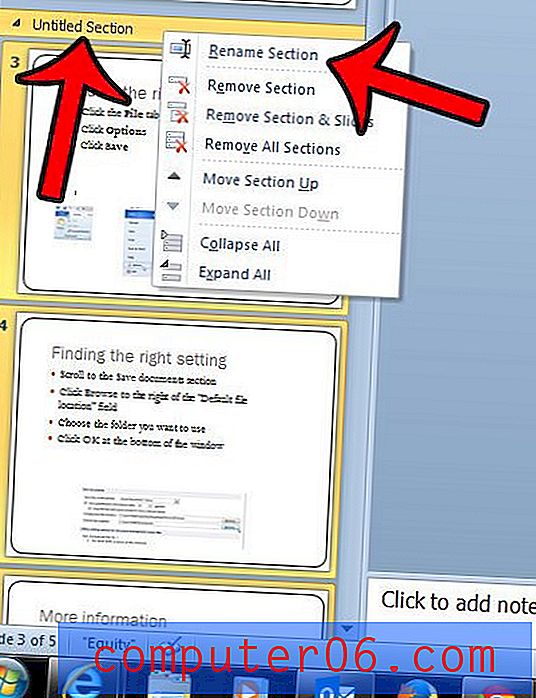
Želite li svoju Powerpoint prezentaciju pretvoriti u videozapis koji možete prenijeti na YouTube? Kliknite ovdje i naučite kako to možete učiniti izravno iz programa Powerpoint 2010.